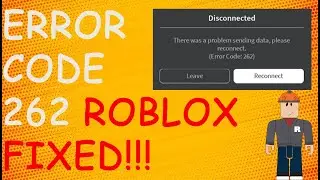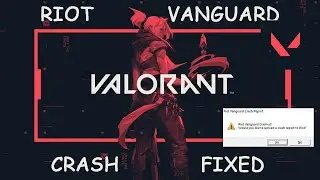How To Install Java 18 On Windows 10/11 | JAVA_HOME, JDK Installation Guide [ 2022]
In This Video We Will Learn How To Install Java 18 On Windows 10/11 JAVA_HOME, JDK Installation Complete Guide
1- Open Browser
2- Search JDK Download
3- Click On First Link
4- Scroll Down
5- Click On Java 18
6- You Can Click On The Operating System You Are Using
7- I use Windows So I Will Click On Windows
8- Click On X64 MSI Installer Link To Download
9- Install Downloaded File
10- Click On Next
11- Click On Next
12- Click On Close
13- Click On Start
14- Click On This Pc
15- Click On C Drive
16- Click On Program Files
17- Click On Java
18- Click On Jdk 18
19- Click On Bin
20- Right Click On Address Bar And Copy The Path
21- Click On Start
22- Search Environment
23- Edit The System Environment Variables
24- Click On Environment Variables
25- Click On Path
26- Click On Edit
27- Click On New
28- Paste The Path You Copied From The Addres Bar Here
29- Click On Okay
30- Click On New
31- Type JAVA_HOME
32- Paste The Path You Copied From The Addres Bar Here
33- Just Delete The Bin From The Path
34- Click On Ok
35- Click On Ok
36- Click On Start
37- Search CMD
38- Right Click On CMD
39- Click On Run As Administrator
40- Type Java --Version And Press Enter
41- You Can See Latest Version Of Java That Is Java 18 Is Installed
42- DONE
List of error messages or related issues fixed in this video -
how to install java 18 on windows 11
how to install java jdk 18 on windows 11
how do i install java 18 on window 10
how do i install java 18 on window 11
install java 18 on windows 11
install java 18 on windows 10
how to install java jdk on windows 10
how to install java jdk on windows 11
how to install java on windows 11
how to install java on windows 10
install java 17 on windows 11
install java 17 on windows 10
how to install java 2022








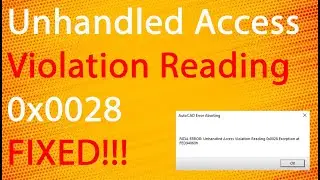

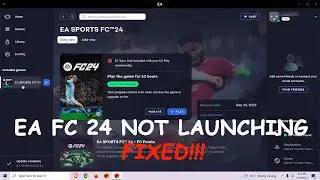




![How To Turn Off Caps Lock Notification In Windows 11 | How To Disable Caps Lock Notification [2024]](https://images.videosashka.com/watch/OT6S59wQUyE)










![How To Install MySQL 8 0 34 Server And Workbench Latest Version On Windows 10 [2023]](https://images.videosashka.com/watch/KkzxHoeV1Gg)